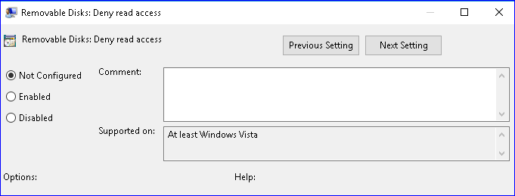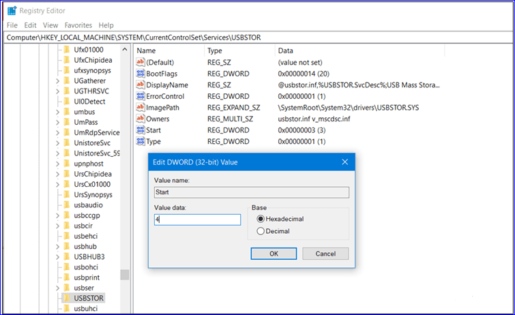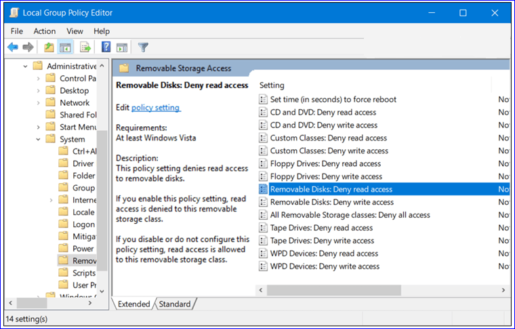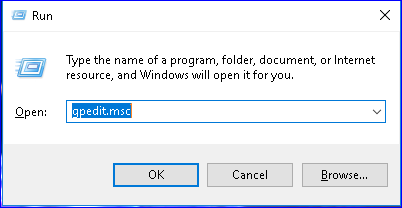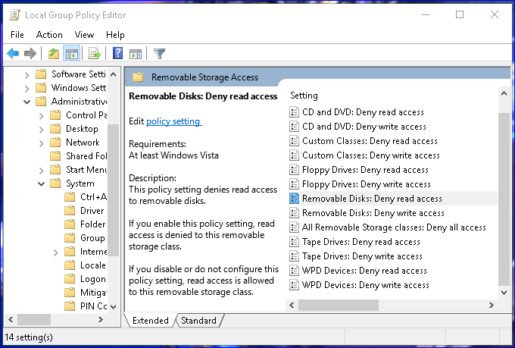Անջատեք ֆլեշ հիշողությունը համակարգչում
Ինչպե՞ս կանխել USB- ի օգտագործումը ուրիշների կողմից: Քանի որ USB- ը մեծ դեր ունի ձեր համակարգչին վիրուսներ ներմուծելու մեջ, և այդ վիրուսներն անջատում են որոշ ծրագրեր և դանդաղեցնում սարքը ՝ սարքը շահագործման ընթացքում դարձնելով անբավարար վիճակում, ինչպես նաև պաշտպանել ձեր համակարգիչը և պաշտպանել ֆայլերն ու ծրագրերը, ինչպես նաև ձեր տեղեկատվություն և տվյալներ, ընդամենը մնում է անջատել USB պատուհանը, և Windows համակարգը ձեզ առաջարկում է այդ հնարավորությունը ՝ առանց երբեմն չարամիտ ծրագրեր օգտագործելու .....
Կողպեք USB պորտերն առանց ծրագրակազմի
Նախ, դուք կարող եք անջատել USB- ի աշխատանքը ՝ ընտրելով Windows Registry Editor- ը, որը կոչվում է գրանցամատյան, այնպես որ այն աշխատում է կարդալ USB- ը ՝ նախքան այն միացված լինի համակարգչին, ինչպես նաև ձեզ ծանուցում կամ ձայն է տալիս, որ այն գտնվում է ներսում սարքը, բայց առանց USB ֆայլը ցույց տալու, և սա աշխատում է որպես համակարգչում սարքի վրա չմիացնելը և չտեսնելը, ինչպե՞ս ակտիվացնենք այդ հնարավորությունը: Պարզապես կտտացրեք ստեղնաշարի Windows կոճակին + R տառին, Run- ով ձեզ համար կհայտնվի պատուհան, և այն կարող եք գտնել Start System ընտրացանկից, որը գտնվում է Windows System կոչվող ֆայլում, և երբ այդ պատուհանը հայտնվի, դրա ներսում մուտքագրեք Regedit , այնուհետև կտտացրեք Enter, Ձեզ կհայտնվի մի էջ ՝ Registry Editor անունով և երբ էջը բացեք, կգտնեք բազմաթիվ տարբեր թղթապանակներ, կտտացրեք ցանկալի թղթապանակին ՝ կատարման ուղի գնալու համար.
HKEY_LOCAL_MACHINE \ SYSTEM \ CurrentControlSet \ Services \ USBSTOR
, և այնուհետև կտտացրեք USBSTOR թղթապանակին, որը գտնվում է ընտրացանկի ճիշտ ուղղությամբ և երբ հաջորդաբար երկու անգամ սեղմում եք մեկնարկի ընտրացանկին, և կտտացնելուց հետո ձեզ համար փոքր պատուհան է հայտնվում, փոփոխեք արժեքի տվյալները և գրեք թիվ 4 և այնուհետև կտտացրեք OK, և այսպիսով ես անջատում եմ USB պատուհանը:
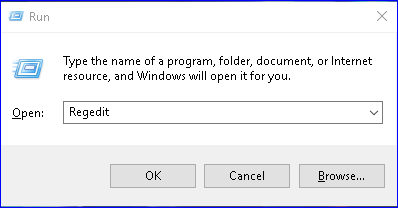
USB սարքի կողպման ծրագրակազմ
Կա նաև այլ եղանակ, որով կարող եք USB ֆլեշ կրիչը կողպել Group Policy Editor գործառույթի միջոցով, և այս հնարավորությունը անջատում է ֆլեշը վերջնական տեսքով և սարքում չի երևում առանց ձայնի կամ ծանուցման, և դա լավ է Windows համակարգ, որն առաջարկում է բոլոր համակարգային լուծումները ՝ առանց լուծումներ օգտագործելու: Ելք, որն օգնում է տեղեկատվության և տվյալների արտահոսքին չարամիտ ծրագրերի միջոցով, և այս գործառույթն ակտիվացնելու համար պարզապես կտտացրեք Windows կոճակին + R տառին, կհայտնվի Run պատուհանը, մուտքագրեք հրամանը gpedit: msc, այնուհետև սեղմեք Enter, և կտտացնելուց հետո ձեզ կհայտնվի էջ ՝ Group Policy Editor- ով,
Մտնելիս որոնեք և գնացեք հետևյալ ճանապարհով.
Օգտագործողի կազմաձևում> Վարչական ձևանմուշներ> Համակարգ> Շարժական պահեստի հասանելիություն> Շարժական սկավառակներ. Մերժեք ընթերցման հասանելիությունը
Եվ երբ որոնում եք և ուղին գոյություն ունի, կտտացրեք Շարժական սկավառակներ. Մերժեք ընթերցման հասանելիությունը, երկու անգամ անընդմեջ կտտացրեք, կհայտնվի մի էջ, կտտացրեք և ընտրեք Enabled բառը, այնուհետև կտտացրեք OK, և կտտացնելուց հետո ՝ ձեր բոլոր քայլերը վերցվածը կպահվի, այնպես որ դուք երբեք չեք հասցրել Ֆլեշը համակարգչում գործարկելուց, բայց եթե ցանկանում եք նորից օգտագործել ֆլեշը, կրկնել այդ նախորդ քայլերը ՝ բառը փոխելով և ընտրելով Not Configured բառը, վերագործարկեք ֆլեշը նախորդ եղանակով: